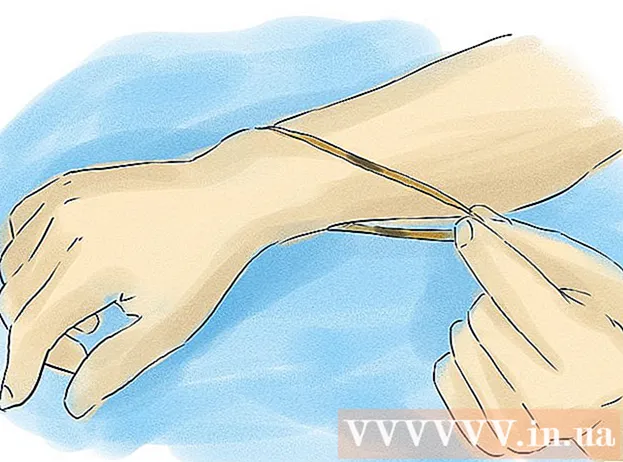Автор:
Eugene Taylor
Жасалған Күн:
13 Тамыз 2021
Жаңарту Күні:
1 Шілде 2024

Мазмұны
- Басу үшін
- 3-тен 1-әдіс: Тапсырмалар менеджерін пайдалану (Windows)
- Мәселелерді шешу
- 3-тен 2-әдіс: Пәрмен жолын пайдалану (Windows)
- 3-тен 3-ші әдіс: Force Quit-ты қолдану (Mac)
- Кеңестер
Кейде бағдарлама тек пәрменге жауап бермейді және оны мәжбүрлі түрде өшіруге тура келеді. Бұзылудың ауырлығына және сіздің амалдық жүйеңізге байланысты бірнеше түрлі тәсілдер бар.
Басу үшін
3-тен 1-әдіс: Тапсырмалар менеджерін пайдалану (Windows)
 Ұстаңыз Ctrl + Alt + Del басылған. Бұл пернелер тіркесімі төрт опциядан тұратын экранды ашады: Құлып, Басқа пайдаланушы, Шығу, құпия сөзді өзгерту және Тапсырмаларды басқару.
Ұстаңыз Ctrl + Alt + Del басылған. Бұл пернелер тіркесімі төрт опциядан тұратын экранды ашады: Құлып, Басқа пайдаланушы, Шығу, құпия сөзді өзгерту және Тапсырмаларды басқару. Тапсырмалар реттеушісі түймешігін басыңыз. Тапсырмалар менеджері қазіргі уақытта сіздің жүйеңізде жұмыс істейтін процестер, бағдарламалар мен қызметтер туралы ақпаратты қамтиды.
Тапсырмалар реттеушісі түймешігін басыңыз. Тапсырмалар менеджері қазіргі уақытта сіздің жүйеңізде жұмыс істейтін процестер, бағдарламалар мен қызметтер туралы ақпаратты қамтиды.  Тапсырмалар менеджері терезесіне ауысыңыз. Басқаннан кейін кездескенше Тапсырмаларды басқару Егер терезе ашылмаса, ол бұзылған бағдарламаның артында жасырын болуы мүмкін. Бір уақытта басыңыз Alt+Tab ↹ Тапсырмалар менеджері терезесіне ауысу үшін.
Тапсырмалар менеджері терезесіне ауысыңыз. Басқаннан кейін кездескенше Тапсырмаларды басқару Егер терезе ашылмаса, ол бұзылған бағдарламаның артында жасырын болуы мүмкін. Бір уақытта басыңыз Alt+Tab ↹ Тапсырмалар менеджері терезесіне ауысу үшін. - Болашақта бұл мәселені Тапсырмалар менеджері терезесінің сол жақ бұрышындағы Параметрлер қойындысын басу арқылы шешіп, содан кейін Әрқашан жоғарыда ашылмалы мәзірден таңдалады.
 Енді жауап бергісі келмейтін бағдарламаны тауып, оны нұқыңыз. Бағдарламаны тақырып бойынша таба аласыз Қолданбалар. Бағанда Күй апатқа ұшыраған бағдарлама тегпен белгіленген болуы мүмкін Жауап берілмейді ....
Енді жауап бергісі келмейтін бағдарламаны тауып, оны нұқыңыз. Бағдарламаны тақырып бойынша таба аласыз Қолданбалар. Бағанда Күй апатқа ұшыраған бағдарлама тегпен белгіленген болуы мүмкін Жауап берілмейді ....  Тапсырманы аяқтау түймешігін басыңыз. Бағдарлама таңдалған кезде, батырманы басыңыз Тапсырма Тапсырмалар менеджері терезесінің төменгі оң жақ бұрышында. басыңыз Бағдарламаны аяқтаңыз сұралғанда қалқымалы терезеде.
Тапсырманы аяқтау түймешігін басыңыз. Бағдарлама таңдалған кезде, батырманы басыңыз Тапсырма Тапсырмалар менеджері терезесінің төменгі оң жақ бұрышында. басыңыз Бағдарламаны аяқтаңыз сұралғанда қалқымалы терезеде.
Мәселелерді шешу
 Процестер қойындысын нұқыңыз. Бағдарламалар қойындысынан немесе тізімінен тапсырманы аяқтаған кезде ағымдағы процесті тоқтату қажет болуы мүмкін. Windows 8-де нұқыңыз Қосымша мәліметтер Тапсырмалар менеджері терезесінің төменгі жағында, қойынды айналасында Процестер көру үшін.
Процестер қойындысын нұқыңыз. Бағдарламалар қойындысынан немесе тізімінен тапсырманы аяқтаған кезде ағымдағы процесті тоқтату қажет болуы мүмкін. Windows 8-де нұқыңыз Қосымша мәліметтер Тапсырмалар менеджері терезесінің төменгі жағында, қойынды айналасында Процестер көру үшін.  Процесті тауып, оны нұқыңыз. Бағдарламаларға қарағанда процестер тізімінде көп нәрсе болады, өйткені фондық процестер де көрсетілген. Сынақ нұсқасын табу үшін сізге іздеу қажет болуы мүмкін.
Процесті тауып, оны нұқыңыз. Бағдарламаларға қарағанда процестер тізімінде көп нәрсе болады, өйткені фондық процестер де көрсетілген. Сынақ нұсқасын табу үшін сізге іздеу қажет болуы мүмкін.  Аяқтау процесін басыңыз. Дұрыс процесті тауып, таңдағаннан кейін басыңыз Аяқтау процесі Тапсырмалар менеджері терезесінің төменгі оң жағында.
Аяқтау процесін басыңыз. Дұрыс процесті тауып, таңдағаннан кейін басыңыз Аяқтау процесі Тапсырмалар менеджері терезесінің төменгі оң жағында.
3-тен 2-әдіс: Пәрмен жолын пайдалану (Windows)
 Пәрмен жолын әкімші ретінде ашыңыз. Түймесін басыңыз ⊞ Жеңіңіз және тип cmd. Белгішені тінтуірдің оң жағымен басыңыз Пәрменді шақыру және таңдаңыз Әкімші ретінде іске қосыңыз ашылмалы мәзірде.
Пәрмен жолын әкімші ретінде ашыңыз. Түймесін басыңыз ⊞ Жеңіңіз және тип cmd. Белгішені тінтуірдің оң жағымен басыңыз Пәрменді шақыру және таңдаңыз Әкімші ретінде іске қосыңыз ашылмалы мәзірде. - Егер сұралса, таңдаңыз Иә қалқымалы терезеде.
 Бағдарламаны жабыңыз. Түрі taskkill / im filename.exe пәрмен жолында және түймесін басыңыз ↵ енгізіңіз. «Файл атауын» бағдарламаның атауымен ауыстырыңыз. Мысалы, егер сіз iTunes-тен бас тартқыңыз келсе, «файл атауын» «iTunes.exe» -мен ауыстырыңыз.
Бағдарламаны жабыңыз. Түрі taskkill / im filename.exe пәрмен жолында және түймесін басыңыз ↵ енгізіңіз. «Файл атауын» бағдарламаның атауымен ауыстырыңыз. Мысалы, егер сіз iTunes-тен бас тартқыңыз келсе, «файл атауын» «iTunes.exe» -мен ауыстырыңыз.
3-тен 3-ші әдіс: Force Quit-ты қолдану (Mac)
 Күштен шығу. Force Quit терезесін ашу үшін Command + Option + Escape пернелерін басыңыз. Сіз барлық белсенді бағдарламалардың тізімін көресіз.
Күштен шығу. Force Quit терезесін ашу үшін Command + Option + Escape пернелерін басыңыз. Сіз барлық белсенді бағдарламалардың тізімін көресіз.  Бағдарламаны жабуға мәжбүрлеңіз. Енді жауап бермейтін бағдарламаны тауып, оны таңдап, түймесін басыңыз Күшпен тоқтату терезенің төменгі оң жағында.
Бағдарламаны жабуға мәжбүрлеңіз. Енді жауап бермейтін бағдарламаны тауып, оны таңдап, түймесін басыңыз Күшпен тоқтату терезенің төменгі оң жағында.
Кеңестер
- Егер осы қадамдардың ешқайсысы жұмыс істемесе, компьютерді қайта бастауға мәжбүр етуіңіз керек. Жұмыстан айрылып қалу қаупі болған кезде, бұл сіздің жалғыз таңдауыңыз болуы мүмкін. Компьютер сөнгенше қуат түймесін басып тұрыңыз. Бірнеше минуттан кейін компьютерді қайта қосыңыз.